Se tuntuu varmasti hyvältä, kun määrität tietolähteet ja muokkaat tietoja juuri haluallasi tavalla. Kun päivität tiedot ulkoisesta tietolähteestä, toiminto sujuu toivottavasti sujuvasti. Näin ei kuitenkaan aina ole. Tiedonkulkuun tehdyt muutokset koko ajan voivat aiheuttaa ongelmia, jotka aiheuttavat virheitä, kun yrität päivittää tietoja. Joitakin virheitä on ehkä helppo korjata, jotkin voivat olla tilapäiset ja toiset voi olla vaikea diagnosoida. Seuraavassa on joukko strategioita, joiden avulla voit käsitellä juuri sinulle määritettyjä virheitä.
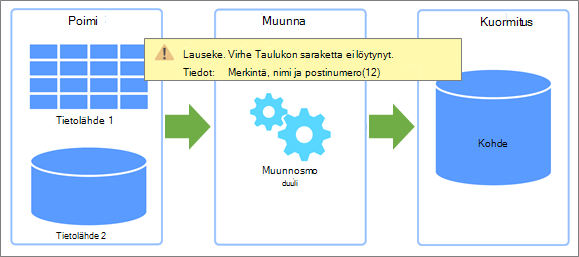
Tietoja päivitessäsi saattaa ilmetä kahdenlaisia virheitä.
Paikallinen Jos työkirjassa ilmenee Excel, ainakin vianmääritystoimet ovat rajalliset ja niitä on hallinnoitavampi. Ehkä päivitetyt tiedot aiheuttivat virheen funktion kanssa, tai tiedot loivat virheellisen ehdon avattavassa luettelossa. Nämä virheet ovat häiritsevät, mutta niitä on helppo jäljittää, tunnistaa ja korjata. Excel on myös parannettu virheiden käsittelyä, sillä se sisältää selkeämpiä viestejä ja tilanne huomioon ottavampia linkkejä kohdennettuihin ohjeaiheisiin, joiden avulla voit ratkaista ongelman ja korjata sen.
Etä Ulkoisesta etälähteestä peräisin on kuitenkin virhe, joka on täysin toinen asia. Järjestelmässä on tapahtunut jotakin, joka saattaa olla toisella puolella katua, puoliksi maailmaa tai pilvessä. Tällaiset virheet edellyttävät erilaista toimintatapaa. Yleisiä etävirheitä ovat seuraavat:
-
Yhteyttä palveluun tai resurssiin ei voinut muodostaa. Tarkista yhteys.
-
Tiedostoa, jonka käyttö yrität käyttää, ei löytynyt.
-
Palvelin ei vastaa, ja sitä mahdollisesti huolletaan.
-
Tämä sisältö ei ole käytettävissä. Se on ehkä poistettu tai se on tilapäisesti poissa käytöstä.
-
Ole hyvä ja odota... tietoja ladataan.
Seuraavassa on muutamia ehdotuksia, joiden avulla voit käsitellä mahdollisesti kohtaamistasi virheitä.
Tietyn virheen etsiminen ja tallentaminen Tarkista ensin Kyselyt & yhteydet -ruudusta (> Kyselyt & Yhteydet, valitse yhteys ja näytä sitten pikaikkuna). Katso, mitä tietojen käyttövirheitä on tapahtunut, ja merkitse mahdolliset lisätiedot muistiin. Avaa seuraavaksi kysely, jos haluat nähdä kunkin kyselyn vaiheen mahdolliset virheet. Kaikki virheet näytetään keltaisella taustalla, mikä on helppoa tunnistamista varten. Kirjoita ylös tai tallenna virhesanoman tiedot, vaikka et ymmärräkään sitä täysin. Työtoverisi, järjestelmänvalvojasi tai organisaatiosi tukipalvelu voi auttaa sinua ymmärtämään, mitä tapahtui, ja ehdottaa ratkaisua. Lisätietoja on kohdassa Power Queryn virheiden käsittely.
Ohjetietojen saaminen Etsi Office ohje- ja koulutussivustosta. Ohjesisältö sisältää kattavan ohjesisällön lisäksi myös vianmääritystietoja. Lisätietoja on ohjeaiheessa Korjauksia tai vaihtoehtoista ratkaisuaExcel for Windows.
Hyödynnä teknistä yhteisöä Microsoft Community -sivustojen avulla voit etsiä juuri ongelmaasi liittyviä keskusteluja. On erittäin todennäköistä, että et ole ensimmäinen henkilö, joka kokee ongelman, että muut käsittelevät ongelmaa, ja olet ehkä löytänyt ratkaisun. Lisätietoja on vaihtoehdot Yhteisön Microsoft Excel jaOffice answers -yhteisö.
Hae verkosta Käytä haluamaasi hakukonetta etsiäksesi verkosta muita sivustoja, jotka voivat tarjota olennaisia keskusteluja tai vihjeitä. Tämä voi olla aikaa vievää, mutta se on tapa antaa leveämpi verkko, jolla voit etsiä vastauksia erityisen pieniin kysymyksiin.
Ota yhteyttä Office tukeen Tässä vaiheessa luultavasti ymmärrät ongelman paljon paremmin. Tämä auttaa sinua keskittymään keskusteluun ja minimoimaan Microsoft-tukeen käytetyn ajan. Lisätietoja on kohdassa Microsoft 365 Office tuki.
Vaikka et ehkä voi korjata ongelmaa, voit selvittää ongelman tarkasti, jotta muut ymmärtävät tilanteen ja voivat ratkaista sen.
Palveluihin ja palvelimiin liittyvät ongelmat Ajoittaiset verkko- ja viestintävirheet ovat todennäköisiä syitä. Paras tapa on odottaa ja yrittää uudelleen. Joskus ongelma vain katoaa.
Sijainnin tai käytettävyyden muutokset Tietokanta tai tiedosto on siirretty, vioittunut, siirretty offline-tilaan ylläpitoa varten tai tietokanta on kaatunut. Levylaitteet voivat vioittua ja tiedostot katoavat. Lisätietoja on kohdassa Kadonneen tiedoston palauttaminen Windows 10.
Todennuksen ja tietosuojan muutokset Yllättäen käyttöoikeus ei enää toimi tai tietosuoja-asetukseen on tehty muutos. Molemmat tapahtumat voivat estää ulkoisen tietolähteen käytön. Tarkista järjestelmänvalvojalta tai ulkoisen tietolähteen järjestelmänvalvojalta, mitä on muutettu. Lisätietoja on tiedoissa Tietolähteen asetusten ja käyttöoikeuksien hallinta jaTietosuojatasojen määrittäminen.
Avatut tai lukitut tiedostot Jos teksti, CSV tai työkirja on avoinna, tiedostoon tehtyihin muutoksiin ei sisällytetä muutoksia, ennen kuin tiedosto on tallennettu. Jos tiedosto on avoinna, se voi olla lukittu, eikä sitä voi käyttää ennen kuin se on suljettu. Näin voi käydä, jos toinen henkilö käyttää Excel. Pyydä häntä sulkemaan tiedosto tai sisään. Lisätietoja on kohdassa Lukitun muokkausta varten lukitun tiedoston lukituksen poisto.
Rakenteen muutokset taustassa Joku muuttaa taulukon nimen, sarakkeen nimen tai tietotyypin. Tämä ei ole koskaan järkevää, se voi vaikuttaa erittäin paljon ja on erityisen vaarallisia tietokannoista. Toivomme, että tietokannan hallintaryhmä on tehnyt asianmukaiset hallintatoiminnot tämän estämiseksi, mutta virheitä ilmenee.
Kyselytaittovirheiden estäminen Power Query yrittää parantaa suorituskykyä aina, kun se on mahdollista. Usein on parempi suorittaa tietokantakysely palvelimessa, jotta voidaan hyödyntää parempaa suorituskykyä ja kapasiteettia. Tätä prosessia kutsutaan kyselyn taittamiseksi. Power Query kuitenkin estää kyselyn, jos tietoja saattaa vaarantua. Esimerkiksi työkirjataulukon ja taulukon välinen yhdistäminen on SQL Server. Työkirjan tietojen tietosuoja -asetuksena on Tietosuoja,mutta SQL Server -asetuksena on Organisaatio. Koska tietosuoja on rajoittavampi kuin organisaatio ,Power Query estää tietojen vaihdon tietolähteiden välillä. Kyselytaitto tapahtuu kulissien takana, joten voi yllättää, kun estovirhe ilmenee. Lisätietoja on ruuduissa Kyselyn taittamisenperusteet , Kyselytaittoja Taitto kyselyn vianmäärityksen avulla.
Power Queryn avulla voit usein selvittää, mikä ongelma on, ja korjata sen itse.
Uudelleennimetyt taulukot ja sarakkeet Alkuperäisten taulukon ja sarakkeiden nimien tai sarakeotsikoiden muutokset aiheuttavat lähes varmasti ongelmia, kun päivität tietoja. Kyselyt muotoilevat tietoja lähes joka vaiheessa taulukon ja sarakkeiden nimien perusteella. Vältä vaihtamasta tai poistamasta alkuperäisiä taulukon ja sarakkeiden nimiä, ellei tarkoituksesi ole muuttaa ne vastaamaan tietolähteen tietoja.
Tietotyyppien muutokset Tietotyypin muutokset voivat joskus aiheuttaa virheitä tai tahattomia tuloksia, erityisesti funktioissa, jotka saattavat vaatia tietyn tietotyypin argumentteja varten. Esimerkkejä ovat tekstitietotyypin korvaaminen lukufunktiossa tai ei-numeerisen tietotyypin laskutoimitus. Lisätietoja on kohdassa Tietotyyppien lisääminen tai muuttaminen.
Solutason virheet Tällaiset virheet eivät estä kyselyä latautumasta, mutta niiden solussa näkyy Virhe. Jos haluat nähdä viestin, valitse välilyönnin väli välilyönnin sisältävässä taulukon solussa,joka sisältää Virheen . Voit poistaa, korvata tai säilyttää virheet. Soluvirheitä ovat esimerkiksi seuraavat:
-
Muuntaminen Yrität muuntaa EI-funktion sisältävän solun kokonaislukuksi.
-
Matemaattinen Yrität kertoa tekstiarvon numeerislla arvolla.
-
Ketjutus Merkkijonoja yritetään yhdistää, mutta toinen niistä on numeerinen.
Kokeile turvallisesti ja iterate Jos et ole varma, että muunnoksen vaikutus voi olla negatiivinen, kopioi kysely, testaa muutokset ja iteraatio Power Query -komennon muunnelmien avulla. Jos komento ei toimi, poista luomasi vaihe ja yritä uudelleen. Jos haluat luoda nopeasti mallitietoja, joissa on sama rakenne ja rakenne, luo Excel useita sarakkeita ja rivejä oleva taulukko ja tuo se sitten (valitse> taulukosta tai alueeksi). Lisätietoja on vaihtoehdot Taulukon luominen ja Tuominen Excel taulukosta.
Saatat tuntea olevani lapsi karkkikaupassa, kun ensin tunnet, mitä tietoja voit tehdä Power Query -editorissa. Mutta älä halua syödä kaikkia karkkia. Haluat välttää muunnoksen, joka voi vahingossa aiheuttaa päivitysvirheitä. Jotkin toiminnot ovat yksinkertaisia, kuten sarakkeiden siirtäminen eri paikkaan taulukossa, eikä niiden pitäisi johtaa päivitysvirheisiin, koska Power Query seuraa sarakkeita sarakkeen nimen perusteella.
Muut toiminnot voivat aiheuttaa päivitysvirheitä. Yksi perussääntö voi olla ohjaava valosi. Vältä merkittävien muutosten tekeminen alkuperäisiin sarakkeisiin. Voit toistaa sen turvallisesti kopioimalla alkuperäisen sarakkeen komennolla(Lisää sarake ,Mukautettu sarake ,Sarakkeen kaksoiskappale ja niin edelleen) ja tee sitten muutokset alkuperäisen sarakkeen kopioituun versioon. Seuraavassa on joitakin toimintoja, jotka voivat joskus johtaa päivitysvirheisiin, ja joitakin parhaita käytäntöjä, joiden avulla asiat sujuvat entistä sujuvammin.
|
Toiminto |
Ohjeet |
|---|---|
|
Suodatus |
Paranna tehokkuutta suodattamalla tiedot mahdollisimman aikaisin kyselyssä ja poistamalla tarpeettomia tietoja tarpeettoman käsittelyn vähentämiseksi. Pikasuodattimen avulla voit myös hakea tai valita tiettyjä arvoja ja hyödyntää tyyppikohtaisia suodattimia, jotka ovat käytettävissä päivämäärä-, päivämäärä- ja päivämäärävyöhykkeen sarakkeissa (kuten Kuukausi,Viikko,Päivä). |
|
Tietotyypit ja sarakeotsikot |
Power Query lisää kyselyyn automaattisesti kaksi vaihetta heti ensimmäisen Lähde-vaiheen jälkeen:Ylennetut otsikot , joka ylennä taulukon ensimmäisen rivin sarakeotsikoksi ja Muutettu tyyppi ,joka muuntaa Kaikki tietotyypin arvot tietotyypiksi kunkin sarakkeen arvojen tarkastuksen perusteella. Tämä on kätevää, mutta toisinaan haluat ehkä hallita tätä toimintaa erikseen, jotta tahattomat päivitysvirheet voidaan estää. Lisätietoja on ohjeissa Tietotyyppien lisääminen tai muuttaminen ja Rivien ja sarakkeiden otsikoiden ylentäminen tai alentaminen. |
|
Sarakkeen nimeäminen uudelleen |
Vältä nimeämällä alkuperäiset sarakkeet uudelleen. Voit käyttää Nimeä uudelleen -komentoa sarakkeille, jotka ovat muiden komentojen tai toimintojen lisäämia. Lisätietoja on kohdassa Sarakkeen nimeäminen uudelleen. |
|
Jaa sarake |
Jaa alkuperäisen sarakkeen kopiot alkuperäisen sarakkeen, ei alkuperäisen sarakkeen kopiot. Lisätietoja on kohdassa Tekstisarakkeen jakaminen. |
|
Yhdistä sarakkeet |
Yhdistä alkuperäisten sarakkeiden kopiot, ei alkuperäisiä sarakkeita. Lisätietoja on kohdassa Sarakkeiden yhdistäminen. |
|
Sarakkeen poistaminen |
Jos haluat säilyttää vain vähän sarakkeita, käytä Valitse sarake -valintaa ja säilytä haluamasi sarakkeet. Mieti sarakkeen poistamisen ja muiden sarakkeiden poistamisen välistä erotuksena. Kun poistat muita sarakkeita ja päivität tiedot, tietolähteeseen edellisen päivityksen jälkeen lisätyt uudet sarakkeet saattavat jäädä tunnistamatta, koska niitä pidetään muiden sarakkeina, kun Poista sarake -vaihe suoritetaan uudelleen kyselyssä. Näin ei tapahdu, jos poistat sarakkeen eksplisiittisesti. Kärki Saraketta ei voi piilottaa komennolla (kuten Excel). Jos sarakkeita on kuitenkin paljon ja haluat piilottaa monet niistä työn keskittämisen avuksi, voit tehdä seuraavaa: poista sarakkeet, muista luotu vaihe ja poista sitten tämä vaihe, ennen kuin lataat kyselyn takaisin laskentataulukkoon. Lisätietoja on kohdassa Sarakkeiden poistaminen. |
|
Arvon korvaaminen |
Kun korvaat arvon, et muokkaa tietolähdettä. Sen sijaan teet muutoksen kyselyn arvoihin. Kun päivität tiedot seuraavan kerran, etsitty arvo on ehkä hieman muuttunut tai se ei ole enää olemassa, joten Korvaa-komento ei ehkä toimi alun perin haluatulla tavalla. Lisätietoja on kohdassa Arvojen korvaaminen. |
|
Pivot ja Poista pivot-tiedot |
Kun käytät Pivot-sarake-komentoa, pivot-sarakkeessa voi ilmetä virhe, älä koosta arvoja, mutta vain yksi arvo palautetaan. Tilanne voi ilmetä, kun tiedot on päivitetty odottamattomalla tavalla. Käytä Poista muut sarakkeet -komentoa, kun kaikki sarakkeet eivät ole tiedossa, ja haluat, että myös uudet sarakkeet lisätään päivityksen aikana, eivät ole käytettävissä. Käytä Poista vainvalitut sarakkeet -komentoa, kun et tiedä tietolähteen sarakkeiden määrää, ja haluat varmistaa, että valitut sarakkeet säilyvät muuttumattoina päivitystoiminnon jälkeen. Lisätietoja on raportissa Pivot-sarakkeet jaPoista pivot-pivot-sarake. |
Virheiden ilmenemisen estäminen Jos organisaation toinen ryhmä hallitsee ulkoista tietolähdettä, hänen on oltava tietoinen riippuvuuksien suhteesta niihin ja jotta heidän järjestelmiinsä ei tule muutoksia, jotka voivat aiheuttaa ongelmia. Pidä kirjaa vaikutuksista tietoihin, raportteihin, kaavioihin ja muihin tietoihin riippuvaisia artefakteja varten. Viestintärivien avulla voit varmistaa, että ne ymmärtävät vaikutuksen, ja toteuttaa tarvittavat toimet, jotta asiat sujuvat sujuvasti. Etsi tapoja luoda ohjausobjekteja, joilla minimoidaan tarpeettomat muutokset ja ennakoidaan tarvittavien muutosten vaikutuksia. Tämä on kieltämättä helppo sanoa ja joskus hankalaa tehdä.
Tuleva tarkistus ja kyselyn parametrit Kyselyparametrien avulla voit vähentää muutoksia esimerkiksi tietojen sijaintiin. Voit suunnitella kyselyparametrin korvaamaan uuden sijainnin, kuten kansion polun, tiedostonimen tai URL-osoitteen. Kyselyparametreja voi käyttää myös ongelmien lieventämiseksi. Lisätietoja on kohdassa Parametrikyselyn luominen.










